我们的工作生活都离不开电脑,有时工作忙碌我们可能一整天都要和电脑相伴,有时我们又可能出现各种情况导致我们不得不暂时离开正在工作的电脑,去处理其他事。有时我们需要电脑经过......
2024-01-04 201 win10系统设置休眠时间
在使用电脑的过程中有时候我们会出现下载应用时忘记创建桌面图标的问题,导致我们无法找到应用的问题,这种时候如果我们提前将安装应用固定到开始菜单的设置打开,就不用担心忘记创建桌面图标的问题了,然而许多朋友并不知道该怎么设置安装应用固定到开始菜单,那么今天小编就来和大家分享一下win10系统设置安装应用固定到开始菜单的方法。
1.第一步,我们先在键盘上同时点击“win”和“R”键,打开运行栏,输入“gpedit.msc”后点击确定
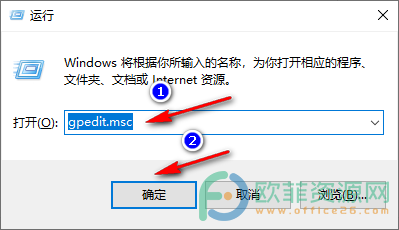
2、第二步,依次点开“用户配置”、“管理模板”和“开始菜单和任务栏”
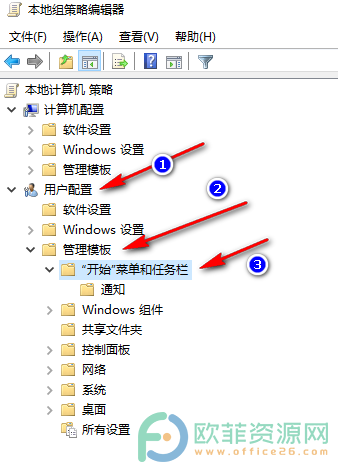
3、第三步,在右侧找到“在安装应用时将其固定到‘开始’屏幕”这个选项,双击打开
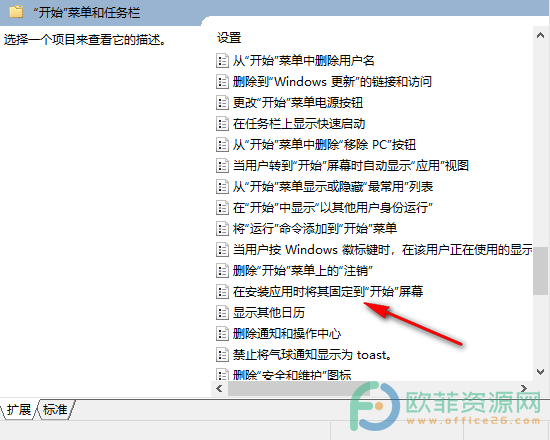
4、第四步,在新页面,找到“已启用”选项,选中之后,点击下方的确定即可
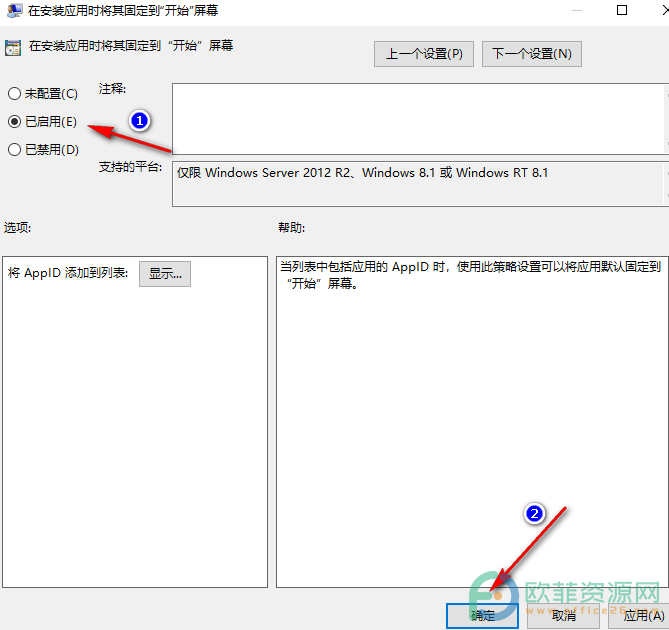
依照上面的步骤一步一步进行,点击完确定之后就表明我们的将应用固定到桌面的设置完成了,不用再担心因为忘记创建桌面图标而找不到新下载的应用了
相关文章
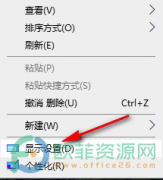
我们的工作生活都离不开电脑,有时工作忙碌我们可能一整天都要和电脑相伴,有时我们又可能出现各种情况导致我们不得不暂时离开正在工作的电脑,去处理其他事。有时我们需要电脑经过......
2024-01-04 201 win10系统设置休眠时间

近期许多蓝牙手机耳机蓝牙音响等机器设备重新将蓝牙作用带到大伙儿的视线。因为好久没有应用蓝牙作用,很多人不知道 win7蓝牙怎么连接 ,实际上只需在控制面板中启动蓝牙机器设备就可......
2023-10-13 201 win7蓝牙连接

我们平常在使用电脑的的过程中,有时候会出现多台电脑想要共享一份资料或者多台电脑想要玩同一个游戏的这种情况,那么在这种情况下,我们可以通过建立局域网来实现,那如果是win7系统......
2024-02-03 200 win7建立局域网
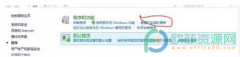
三国志11是一款讲究策略性的单机游戏,这款游戏是大多数玩家都非常熟悉并且喜欢的一款游戏,由于这款游戏需要逻辑思维性较好的玩家才能玩出的它精髓,所以这款游戏比较适合男生玩。男......
2024-02-08 202 打不开三国志11
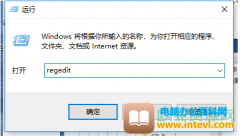
很多朋友在使用电脑操作的时候,肯定会不小心删除一些重要的文件、图片等这样的情况,而这些被删除的文件、图片就会被收回到回收站里,一般都知道,如果只是在回收站里,都是可以被......
2024-01-04 200 win7电脑回收站清空了恢复